Πώς να δημιουργήσετε μια συντόμευση επιφάνειας εργασίας του ιστότοπου στο Chrome
Πώς να δημιουργήσετε μια συντόμευση ιστότοπου στην επιφάνεια εργασίας στο Chrome: (How to Create a Desktop Shortcut of Website in Chrome: ) Μπορείτε εύκολα να χρησιμοποιήσετε τους σελιδοδείκτες στο Chrome για να ανοίξετε τους αγαπημένους σας ιστότοπους εν κινήσει, αλλά τι γίνεται αν θέλετε να δημιουργήσετε μια συντόμευση ενός ιστότοπου στην επιφάνεια εργασίας, ώστε κάθε φορά που κάνετε διπλό κλικ στη συντόμευση , θα μεταφερθείτε απευθείας στον ίδιο τον ιστότοπο. Λοιπόν, αυτό μπορεί να επιτευχθεί εύκολα χρησιμοποιώντας τη δυνατότητα που ονομάζεται "Δημιουργία συντόμευσης" που βρίσκεται στην ενότητα Περισσότερα εργαλεία.

Χρησιμοποιώντας την παραπάνω δυνατότητα, το Chrome σάς επιτρέπει να δημιουργείτε συντομεύσεις εφαρμογών του αγαπημένου σας ιστότοπου στην επιφάνεια εργασίας, οι οποίες μπορούν στη συνέχεια να προστεθούν στο μενού έναρξης ή στη γραμμή εργασιών για ταχύτερη πρόσβαση. Εν πάση περιπτώσει(Anyway) , χωρίς να χάσουμε χρόνο, ας δούμε πώς να δημιουργήσετε μια συντόμευση επιφάνειας εργασίας του ιστότοπου στο Chrome(How to Create a Desktop Shortcut of Website in Chrome) με τη βοήθεια του παρακάτω οδηγού.
Πώς να δημιουργήσετε μια συντόμευση επιφάνειας εργασίας(Desktop Shortcut) του ιστότοπου(Website) στο Chrome
Φροντίστε να δημιουργήσετε ένα σημείο επαναφοράς(create a restore point) σε περίπτωση που κάτι πάει στραβά.
Μέθοδος 1: Δημιουργήστε μια συντόμευση επιφάνειας εργασίας του ιστότοπου στο Chrome(Method 1: Create a Desktop Shortcut of Website in Chrome)
1. Ανοίξτε το Google Chrome και, στη συνέχεια, μεταβείτε στον ιστότοπο(then navigate to the website) για τον οποίο θέλετε να δημιουργήσετε τη συντόμευση επιφάνειας εργασίας.(desktop shortcut.)
2. Μόλις βρεθείτε στην ιστοσελίδα, απλώς κάντε κλικ στις τρεις κάθετες κουκκίδες (κουμπί Περισσότερα)(three vertical dots (More button)) από την επάνω δεξιά γωνία και, στη συνέχεια, κάντε κλικ στο « Περισσότερα εργαλεία(More Tools) ».

3. Από το μενού περιβάλλοντος επιλέξτε « Δημιουργία συντόμευσης(Create Shortcut) » και εισαγάγετε ένα όνομα για τη συντόμευση, μπορεί να είναι οτιδήποτε άλλο εκτός από το να την επισημάνετε σύμφωνα με το όνομα του ιστότοπου θα σας βοηθούσε να διακρίνετε τις διάφορες συντομεύσεις.
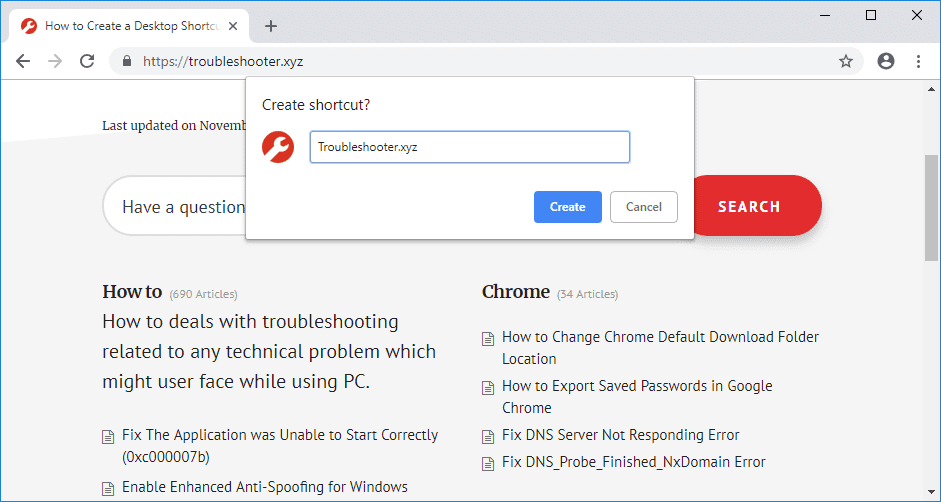
4. Μόλις εισαγάγετε το όνομα, τώρα επιλέξτε ή καταργήστε την επιλογή « Άνοιγμα ως παράθυρο(Open as window) » και κάντε κλικ στο κουμπί « Δημιουργία(Create) ».
Σημείωση:(Note:) Στην πρόσφατη ενημέρωση του Google Chrome , η επιλογή "Άνοιγμα ως παράθυρο" καταργείται. Τώρα από προεπιλογή, η συντόμευση θα ανοίξει σε νέο παράθυρο.(the shortcut will open in a new window.)
5. Αυτό ήταν όλο, τώρα έχετε μια συντόμευση στον ιστότοπο στην επιφάνεια εργασίας σας την οποία μπορείτε εύκολα να καρφιτσώσετε στη γραμμή εργασιών ή στο μενού έναρξης.


Ο ιστότοπος για τον οποίο δημιουργείτε τη συντόμευση στο Google Chrome θα έχει επίσης μια συντόμευση του ιστότοπου τοποθετημένη στο φάκελο " Εφαρμογές Chrome " στις (Chrome Apps)λίστες Όλες οι εφαρμογές στο μενού "Έναρξη"(All Apps lists in the Start Menu) . Επίσης, αυτοί οι ιστότοποι προστίθενται στη σελίδα σας στο Chrome Apps ( chrome://app s) στο Google Chrome . Αυτές οι συντομεύσεις αποθηκεύονται στην ακόλουθη τοποθεσία:
%AppData%\Microsoft\Windows\Start Menu\Programs\Chrome Apps

Μέθοδος 2: Μη αυτόματη δημιουργία συντόμευσης επιφάνειας εργασίας του ιστότοπου(Method 2: Manually Create Desktop Shortcut of Website)
1. Αντιγράψτε τη συντόμευση του εικονιδίου του Chrome στην επιφάνεια εργασίας σας. (Chrome Icon)Εάν έχετε ήδη συντόμευση Chrome στην επιφάνεια εργασίας, φροντίστε να δημιουργήσετε μια άλλη και να την ονομάσετε με άλλο τρόπο.
2. Τώρα κάντε δεξί κλικ στο( right-click on the Chrome) εικονίδιο του Chrome και επιλέξτε Ιδιότητες.(Properties.)

3. Στο πεδίο Target , στο τέλος, φροντίστε να προσθέσετε ένα κενό και, στη συνέχεια, πληκτρολογήστε τα εξής:
–app=http://example.com
Σημείωση: (Note:) Αντικαταστήστε(Replace) το example.com με τον πραγματικό ιστότοπο για τον οποίο θέλετε να δημιουργήσετε την επιφάνεια εργασίας και κάντε κλικ στο OK. Για παράδειγμα:(For example:)
"C:\Program Files (x86)\Google\Chrome\Application\chrome.exe" --app=https://techcult.com

4. Κάντε κλικ στο OK για να αποθηκεύσετε τις αλλαγές.

Συνιστάται:(Recommended:)
- Διορθώστε την υψηλή χρήση CPU του Windows Modules Installer Worker(Fix Windows Modules Installer Worker High CPU Usage)
- 7 τρόποι για τη διόρθωση της κρίσιμης διεργασίας στα Windows 10(7 Ways to Fix Critical Process Died in Windows 10)
- Καταργήστε το Give access to από το μενού περιβάλλοντος στα Windows 10(Remove Give access to from the Context Menu in Windows 10)
- Διόρθωση Η εφαρμογή δεν μπόρεσε να ξεκινήσει σωστά (0xc000007b)
Αυτό είναι που έχετε μάθει με επιτυχία Πώς να δημιουργήσετε μια συντόμευση επιφάνειας εργασίας του ιστότοπου στο Chrome(How to Create a Desktop Shortcut of Website in Chrome) , αλλά εάν εξακολουθείτε να έχετε απορίες σχετικά με αυτό το σεμινάριο, μην διστάσετε να τις ρωτήσετε στην ενότητα των σχολίων.
Related posts
Πώς να αποκλείσετε και να ξεμπλοκάρετε έναν ιστότοπο στο Google Chrome
Πώς να αποκλείσετε ιστότοπους στο Chrome για κινητά και επιτραπέζιους υπολογιστές
Πώς να ενεργοποιήσετε ή να απενεργοποιήσετε το Google Sync (σε κινητά και επιτραπέζιους υπολογιστές)
Πώς να ενεργοποιήσετε την Απομακρυσμένη επιφάνεια εργασίας Chrome στα Windows 11
Δημιουργήστε συντόμευση επιφάνειας εργασίας σε κατάσταση ανώνυμης περιήγησης του Google Chrome
4 τρόποι για να δημιουργήσετε περιγράμματα στα Έγγραφα Google
Κάντε λήψη της συντόμευσης επιφάνειας εργασίας στην οθόνη έναρξης των Windows 8
12 τρόποι για να κάνετε το Google Chrome πιο γρήγορο
Διορθώστε την εξαφάνιση του δρομέα του ποντικιού στο Google Chrome
Πώς να απενεργοποιήσετε τον ήχο στο Chrome (Android)
Πώς να δείτε τον αποθηκευμένο κωδικό πρόσβασης στο Chrome
Λήψη της συντόμευσης επιφάνειας εργασίας σε Ρυθμίσεις/Ρυθμίσεις υπολογιστή για Windows 8.1 & Windows 10
Πώς να μετακινήσετε τη γραμμή διευθύνσεων του Chrome στο κάτω μέρος της οθόνης σας
Διορθώστε το ERR_INTERNET_DISCONNECTED στο Chrome
Πώς να επαναφέρετε το Google Chrome στο Android
Πώς να κατεβάσετε μια γραμματοσειρά από έναν ιστότοπο χρησιμοποιώντας τα Εργαλεία προγραμματιστή
Πώς να ενεργοποιήσετε τη λειτουργία επιφάνειας εργασίας σε προγράμματα περιήγησης Android
Πώς να μεταβείτε σε πλήρη οθόνη στο Google Chrome
Διορθώστε το Pinterest που δεν λειτουργεί στο Chrome
Προβάλετε εύκολα τη Δραστηριότητα του Chrome στο Χρονολόγιο των Windows 10
